Comment faire pour installer, mettre à jour et utiliser iTunes sur Windows 10
Pour divers problèmes de PC, nous vous recommandons d'utiliser cet outil.
Cet outil répare les erreurs informatiques courantes, vous protéger contre la perte de fichiers, les logiciels malveillants, défaillance matérielle et optimiser votre PC pour des performances maximales. résoudre rapidement les problèmes de PC et empêcher les autres de se produire avec ce logiciel:
- Télécharger ReimagePlus (100% de téléchargement en toute sécurité).
- Cliquez sur « Démarrer Scan » pour trouver des problèmes de Windows qui pourraient causer des problèmes de PC.
- Cliquez sur « Réparer tout » pour résoudre tous les problèmes (nécessite la mise à niveau).
iTunes est l'une des plates-formes multimédia les plus populaires dans le monde, et bien que ce soit le produit d'Apple, il est également disponible pour les utilisateurs des systèmes d'exploitation Windows, et Windows 10 ne diffère pas. Donc, si vous voulez utiliser iTunes sur Windows 10, voici tout ce que vous devez savoir sur le téléchargement iTunes, les médias l'importation et l'achat de l'iTunes Store sur votre ordinateur Windows 10.
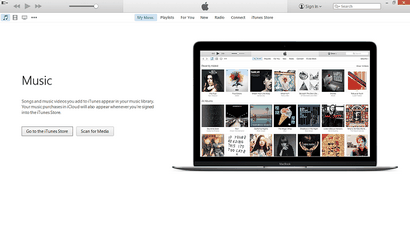
Comment installer iTunes sur Windows 10
Que vous installez iTunes pour la première fois, ou sa mise à jour, la méthode est la même. Il suffit de télécharger le fichier d'installation, et si vous l'installez pour la première fois, il sera normalement installé sur votre ordinateur, sinon il va juste mettre à jour la version actuelle d'iTunes installé sur votre PC sous Windows 10. Voici exactement ce que vous devez faire:
- Allez à cette adresse: www.apple.com/itunes.
- Cliquez sur le bouton bleu Télécharger iTunes en haut à droite.
- Cliquez sur le bouton Télécharger maintenant.
- Cliquez sur le téléchargement, une fois qu'il est terminé, pour lancer le programme d'installation. Une fois que vous téléchargez le programme d'installation, il suffit de lancer et suivre des instructions d'installation.
C'est, maintenant que vous avez la dernière version d'iTunes sur votre ordinateur. Suivez d'autres instructions de cet article pour savoir comment créer un identifiant Apple, importer votre musique, abonnez-vous aux services, et plus encore.
Comment créer un identifiant Apple pour iTunes sur Windows 10
À moins que vous utilisez votre propre musique, vous devrez créer un identifiant Apple pour acheter de la musique, des films et des applications à partir d'iTunes. Donc, si vous vous ne disposez pas d'Apple ID déjà, vous pouvez le créer via iTunes sur votre PC de Windows 10. Voici ce que vous devez faire:
Si vous voulez acheter et télécharger des applications à partir du magasin, vous devrez ajouter vos informations de paiement ainsi. Voici comment faire:
Maintenant que vous avez votre identifiant Apple mis en place, et vous êtes prêt à utiliser les produits d'Apple sur votre ordinateur Windows 10.
Comment importer de la musique et des vidéos dans iTunes sur Windows 10
Vous ne devez pas acheter toutes les chansons de l'iTunes Store, comme vous pouvez importer votre propre. Une fois que vous démarrez iTunes pour la première fois, il vous demandera de rechercher les médias, et si vous choisissez cette option, il inclut tous les médias de votre ordinateur dans votre lecteur iTunes. Si vous voulez sauter pour l'instant, et de le faire plus tard, voici comment importer vos vos médias dans iTunes:
Comment acheter sur iTunes Store dans Windows 10
Bien sûr, l'un des principaux objectifs de l'application iTunes, en plus d'écouter de la musique et regarder des films, achète musique et des films et des émissions de télévision. Mais avant de commencer, vous devez vous assurer que votre ID Apple a vérifié les informations de paiement, sinon, il suffit de suivre les étapes ci-dessus de, et une fois que vous avez terminé tout, vous êtes prêt à acheter.
Voici comment acheter le support souhaité dans iTunes: